ついに、予定通り25日に、「OS X Mountain Lion」が発売されましたね。
私は、iMac 27インチを6月中旬に購入したので、無償でアップグレードが出来ます。 Up-to-Dateプログラムで無償アップグレードを申し込むと、数分後に、iTunesコードが記載されたPDF書類がメールで送られてきました。 でも、「このコードは使用されています。…」との表示でアップグレード出来ず、同じ症状の人たちが続出なので、別Macに何れインストールするので、別アカウントで購入し、ダウンロード完了。
 OS X Mountain Lion
OS X Mountain Lion 
カテゴリ: 仕事効率化
価格: ¥1,700
で、いつもの如く、まずは、インストーラ用USBディスクの作成です。
用意する物は、8GB以上のUSB。(4GBでも入るかもしれませんが、余裕を持って、私は8GBにしました)
- 何はともあれ、AppStoreからOS X Mountain Lionをダウンロード
- ダウンロードが完了したら、インストーラが起動するので、そのまま終了します
インストールしないように注意! - アプリケーションフォルダに移動
- OS X Mountain Lionを右クリックし、 「内包しているフォルダを開く」をクリック
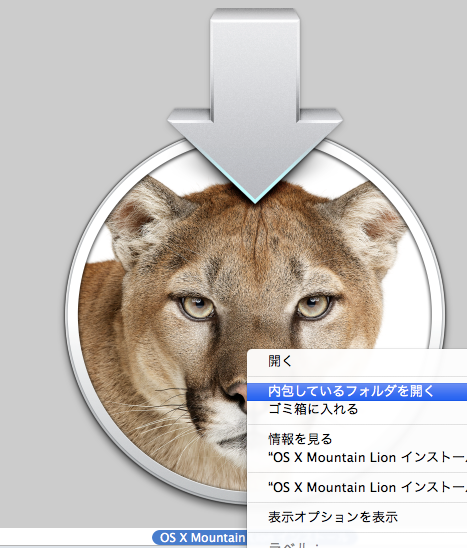
- Contentsフォルダが現れるので、その中のsharedSupportフォルダを選び、その中から「InstallESD.dmg」ファイルを取り出す
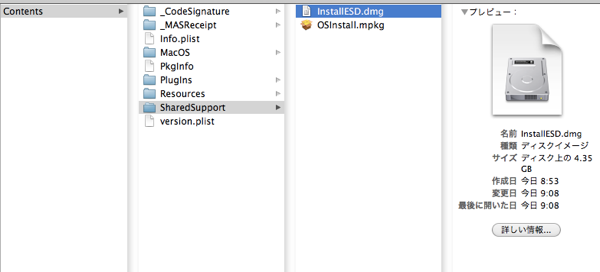
- InstallESD.dmgをダブルクリックして、マウントしておきます
- 次に、USBが接続されているのを確認し、ディスクユーティリティを開きます
- USBをMac OS 拡張(ジャーナリング)でフォーマットします
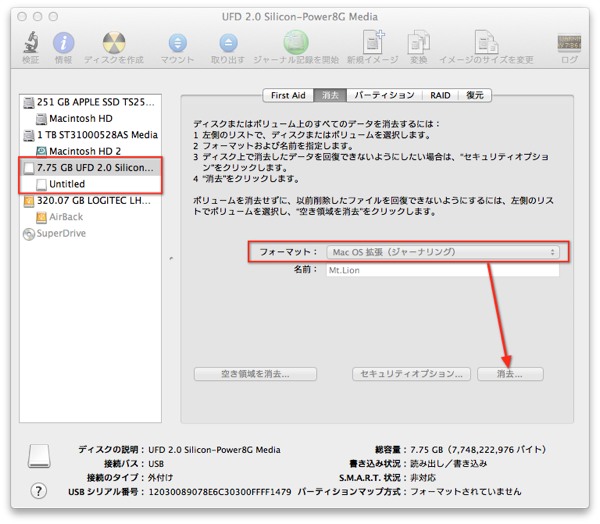
- 次に、消去したUSBを選ばれているのを確認し、上部タブの「復元を」クリック
- ソースに「Mac OS X Install ESD」を、復元先にUSBのドライブを、それぞれドラッグ&ドロップで指定する
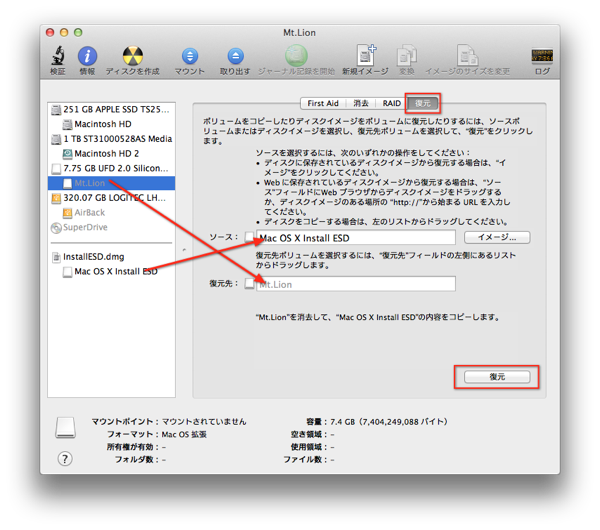
- 下部の「復元」をクリックすると、管理者のパスワードが要求されるので、入力し、復元開始 (約40分かかる)
無事、復元が完了したら、終了です。
出来上がった、インストーラUSBを挿したまま、オプションキーを押しながら起動なり再起動すれば、インストーラUSBからのブートが可能になります。
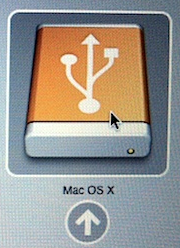 今回のインストーラUSB作成方法は、SnowLeopardやLionなど以前のOSと作り方は同じなので、そんなに難しい作業ではないでしょう!
今回のインストーラUSB作成方法は、SnowLeopardやLionなど以前のOSと作り方は同じなので、そんなに難しい作業ではないでしょう!


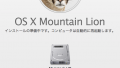
コメント